win10重做系统之后登陆账户 win10新安装后如何登录老账户
更新时间:2024-07-05 10:39:19作者:yang
Win10系统重装后,很多人会遇到一个问题,就是如何登录到之前使用的账户,在Win10系统中,用户可以选择使用Microsoft账户或者本地账户登录。如果是使用Microsoft账户登录的用户,只需要输入自己的Microsoft账户信息即可登录到之前的账户。如果是使用本地账户登录的用户,则需要输入本地账户的用户名和密码来登录。在重装系统之前,建议用户先备份好重要的文件和数据,以免丢失。
操作方法:
1.点击桌面上的开始菜单图标。

2.进入页面后,我们找到设置选项。
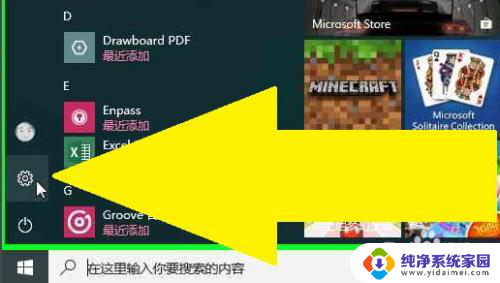
3.点击账户。
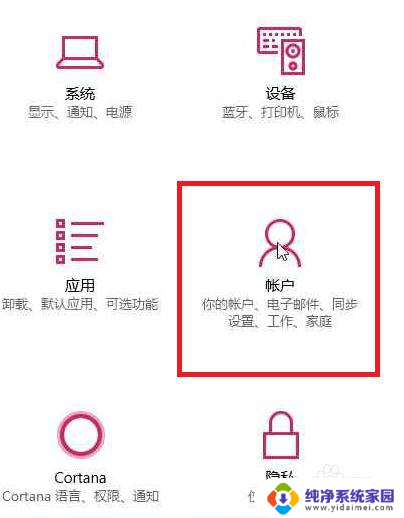
4.点击改用本地账户登录。
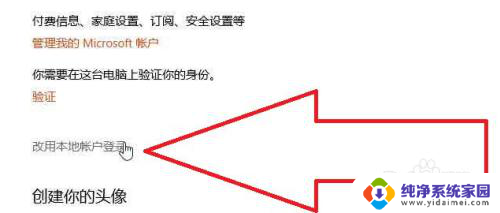
5.弹出窗口,我们输入当前的密码。
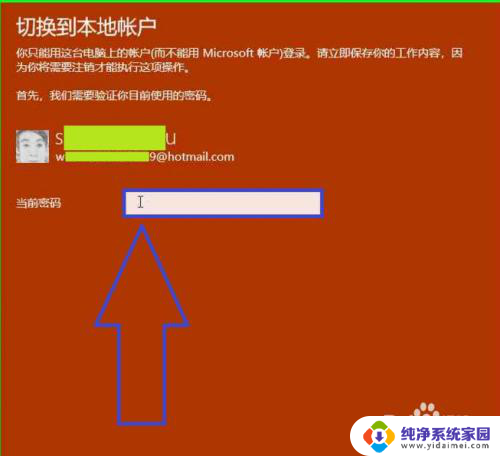
6.点击进入下一步。
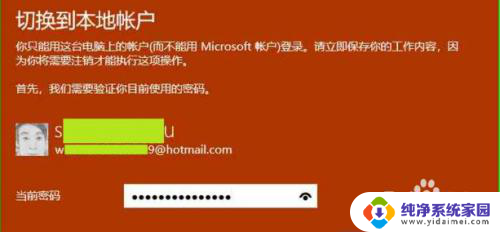
7.此时在该页面中输入用户名,密码。密码提示,操作完成后点击下一步。
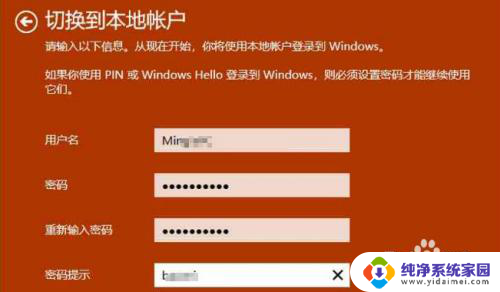
8. 点击注销并完成选项。
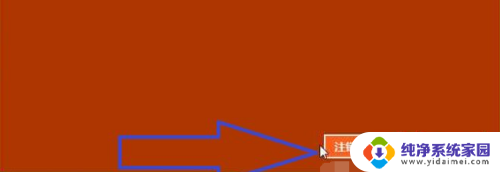
9.此时切换到本地账户就完成啦。
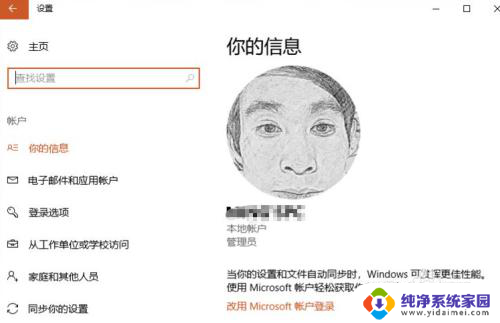
以上就是win10重做系统后登录账户的全部内容,如果还有不明白的用户,可以按照小编的方法操作,希望能够对大家有所帮助。
win10重做系统之后登陆账户 win10新安装后如何登录老账户相关教程
- microsoft添加账户登录如何跳过 Win11安装完成后如何跳过Microsoft账户登录步骤
- win11装重装系统一直再登陆 Win11更新后无法登录系统怎么办
- 重装win11登录微软账号提示出错了 Win11系统无法登陆Microsoft账户怎么办
- 安装win10无法登陆微软账号 微软账号登录不上的解决方法
- win10创建账户键盘用不了 安装win10系统时键盘无法输入用户名
- win10跳过建立账户 win10安装跳过微软账户的步骤
- win10系统装好后怎么分区 win10安装后如何重新分区
- foxmail怎么安装到电脑 Foxmail安装后如何设置账户
- 微信软件重装后如何恢复聊天记录 微信卸载重新安装后如何恢复之前的聊天记录
- 系统安装后无法进入系统 完成系统安装后无法登录系统怎么办
- win10怎么制作pe启动盘 如何制作win10PE启动盘
- win2012设置虚拟机 VMware虚拟机装系统教程
- win7安装系统后安装软件乱码蓝屏 win7系统安装软件中文乱码怎么办
- hp打印机扫描怎么安装 惠普打印机怎么连接电脑安装扫描软件
- 如何将win10安装win7 Win10下如何安装Win7双系统步骤
- 电脑上安装打印机驱动怎么安装 打印机驱动程序安装步骤